Hoe kan ik beperkte waarden in cellen in Excel wissen?
Heeft u ooit een promptvenster zoals in de linker screenshot gezien toen u probeerde inhoud in een cel in te voeren? Dat komt omdat de cel is beperkt om bepaalde waarden in te voeren. Dit artikel laat u zien hoe u de beperkte waarden uit cellen in Excel kunt wissen.
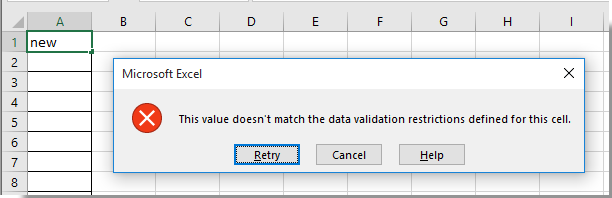
Beperkte waarden in cellen in Excel wissen
Snel beperkte waarden in cellen wissen met Kutools voor Excel
Beperkte waarden in cellen in Excel wissen
Volg de volgende stappen om beperkte waarden in cellen in Excel te wissen.
1. Selecteer de cel waarvan u de beperkte waarde wilt wissen, klik dan op Gegevens > Gegevensvalidatie. Zie screenshot:
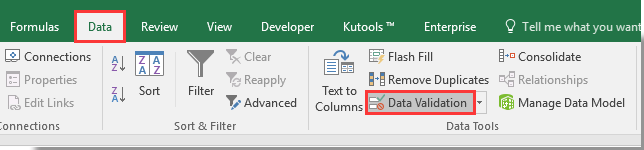
2. Klik in het geopende dialoogvenster Gegevensvalidatie op de knop Alles Wissen onder het tabblad Opties en klik vervolgens op de knop OK. Zie screenshot:
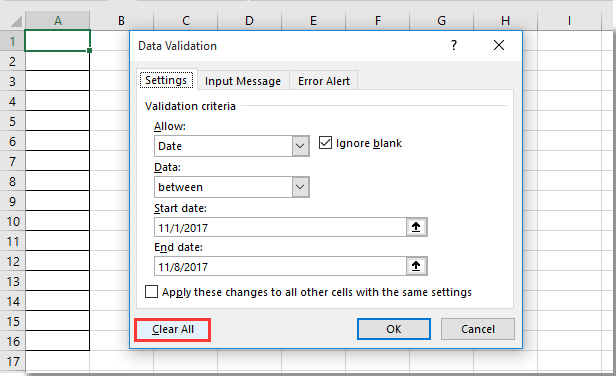
U heeft nu de beperkte waarde van de geselecteerde cel gewist.
Snel beperkte waarden in cellen wissen met Kutools voor Excel
Hier introduceren we het hulpprogramma Beperk Invoer van Kutools voor Excel. Met dit hulpprogramma kunt u alle gegevensvalidatiebeperkingen tegelijk verwijderen uit een selectie of meerdere geselecteerde bereiken.
Voordat u Kutools voor Excel toepast, moet u het eerst downloaden en installeren.
1. Selecteer een bereik of meerdere bereiken waaruit u alle gegevensvalidatiebeperkingen wilt verwijderen. Klik op Kutools > Beperk Invoer > Verwijder Gegevensvalidatiebeperkingen.
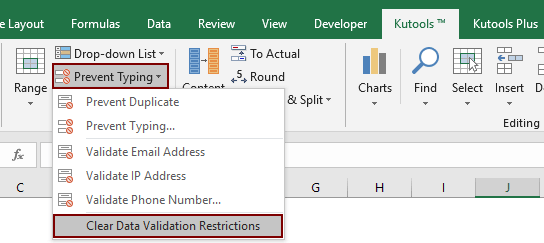
2. Klik in het pop-up venster van Kutools voor Excel op OK om te beginnen met het verwijderen van gegevensvalidatiebeperkingen.
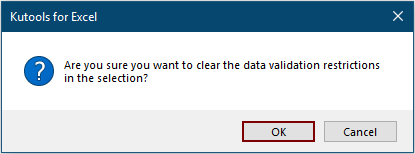
Alle gegevensvalidatiebeperkingen zijn nu verwijderd uit de geselecteerde bereik(en).
Als u een gratis proefperiode (30-dag) van dit hulpprogramma wilt, klikt u op de link om het te downloaden, en gaat u vervolgens naar de bewerking toepassen volgens de hierboven beschreven stappen.
Gerelateerde artikelen:
- Hoe kan ik de inhoud van een combobox wissen met VBA-code in Excel?
- Hoe kan ik tegelijkertijd de inhoud en opmaak in cellen in Excel wissen?
- Hoe kan ik de inhoud van een benoemd bereik in Excel wissen?
- Hoe kan ik de inhoud van een specifieke cel wissen als de waarde van een andere cel verandert in Excel?
- Hoe kan ik de inhoud van een specifieke cel wissen bij het openen en afsluiten van een Excel-werkboek?
Beste productiviteitstools voor Office
Verbeter je Excel-vaardigheden met Kutools voor Excel en ervaar ongeëvenaarde efficiëntie. Kutools voor Excel biedt meer dan300 geavanceerde functies om je productiviteit te verhogen en tijd te besparen. Klik hier om de functie te kiezen die je het meest nodig hebt...
Office Tab brengt een tabbladinterface naar Office en maakt je werk veel eenvoudiger
- Activeer tabbladbewerking en -lezen in Word, Excel, PowerPoint, Publisher, Access, Visio en Project.
- Open en maak meerdere documenten in nieuwe tabbladen van hetzelfde venster, in plaats van in nieuwe vensters.
- Verhoog je productiviteit met50% en bespaar dagelijks honderden muisklikken!
Alle Kutools-invoegtoepassingen. Eén installatieprogramma
Kutools for Office-suite bundelt invoegtoepassingen voor Excel, Word, Outlook & PowerPoint plus Office Tab Pro, ideaal voor teams die werken met Office-toepassingen.
- Alles-in-één suite — invoegtoepassingen voor Excel, Word, Outlook & PowerPoint + Office Tab Pro
- Eén installatieprogramma, één licentie — in enkele minuten geïnstalleerd (MSI-ready)
- Werkt beter samen — gestroomlijnde productiviteit over meerdere Office-toepassingen
- 30 dagen volledige proef — geen registratie, geen creditcard nodig
- Beste prijs — bespaar ten opzichte van losse aanschaf van invoegtoepassingen